RedmiNote13Pro如何进入开发者模式
是关于Redmi Note 13 Pro如何进入开发者模式的详细步骤说明:
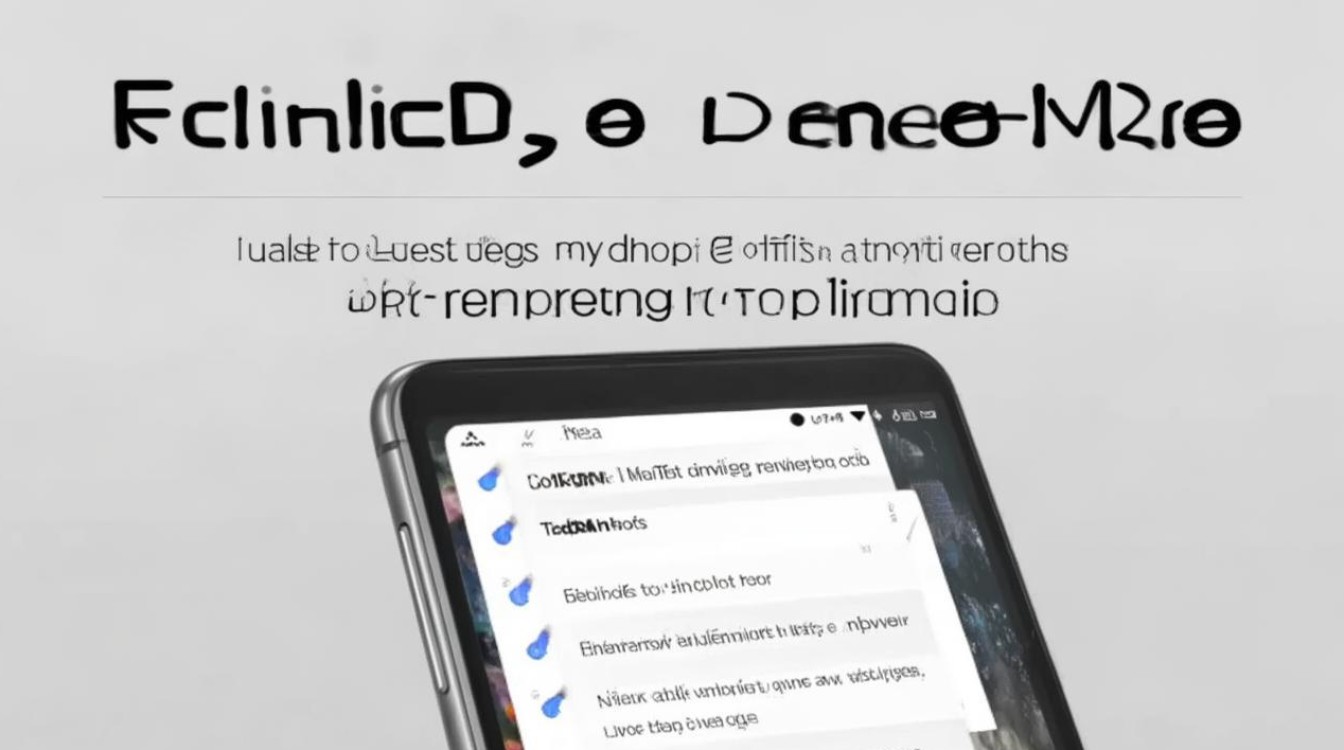
前期准备与基础操作流程
- 打开设置菜单
- 在主屏幕顶部或底部向上滑动调出通知栏,点击右上角的齿轮状图标(⚙️);
- 从应用列表中找到并点击“设置”应用,这两种方式均可进入系统设置界面。
- 定位至关键入口
向下滚动页面直至看到“关于手机”或“我的设备”选项(不同MIUI版本可能命名略有差异),点击进入该模块,这里是激活开发者权限的核心区域。
- 触发隐藏功能开关
在“关于手机”页面中,找到标注为“MIUI版本”(也可能是“版本号”“OS版本”)的项目,需要连续快速点击此项7次,每次点击后系统可能会有轻微反馈振动,当达到次数要求时,会弹出提示框显示“您已成为开发者”或类似文字,这一设计防止误触导致意外开启高级权限。
- 返回上级菜单验证新选项
完成上述操作后返回设置主界面,此时原本不存在的“开发者选项”会出现在列表中,部分机型可能需要进一步展开“附加设置”或“更多设置”子菜单才能看到该入口。
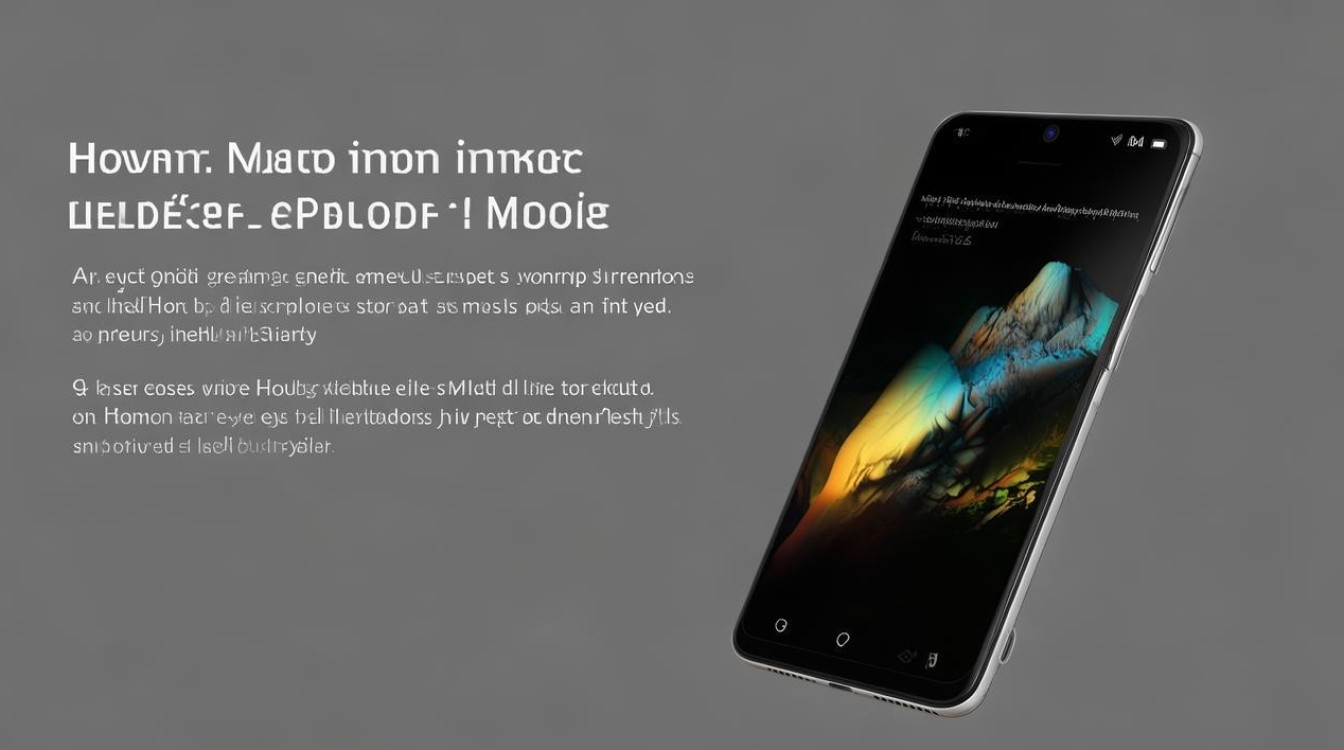
- 访问开发者控制面板
点击新出现的“开发者选项”,即可进入包含USB调试、动画速度调节、硬件加速控制等专业功能的交互界面,在这里可以按需启用特定模块,例如开启“USB调试”以便连接电脑进行数据传输或程序测试。
注意事项与安全建议
| 风险等级 | 潜在影响 | 应对措施 |
|---|---|---|
| ⚠️ 警告 | 误修改网络参数可能导致断网 | 仅调整明确知晓用途的配置项 |
| ⚠️ 警告 | OEM解锁可能丧失保修资格 | 普通用户避免触碰引导程序相关设置 |
| ⚠️ 警告 | 过度优化动画效果引发卡顿 | 保持默认值或小幅微调 |
| ✅ 推荐做法 | 临时使用后及时关闭该模式 | 通过顶部总开关一键禁用所有实验性功能 |
特别提醒:开发者模式并非日常必需功能,长期开启可能增加系统不稳定风险,非技术人员应谨慎对待其中的高级设置,尤其是涉及内核修改、bootloader解锁等内容的操作。
典型应用场景示例
- 应用开发调试:配合PC端Android Studio工具链,实现真机断点调试;
- 性能压力测试:通过后台进程限制器模拟多任务负载情况;
- 界面渲染分析:启用GPU过度绘制检测来优化应用兼容性;
- 自动化脚本执行:结合ADB命令完成批量设备管理任务。
FAQs
Q1:开启开发者模式会影响手机正常使用吗?
A:单纯激活该模式本身不会影响现有功能,但若错误修改内部参数(如电池放电阈值、触控响应延迟等)可能导致异常,建议仅在专业人士指导下操作关键配置项。
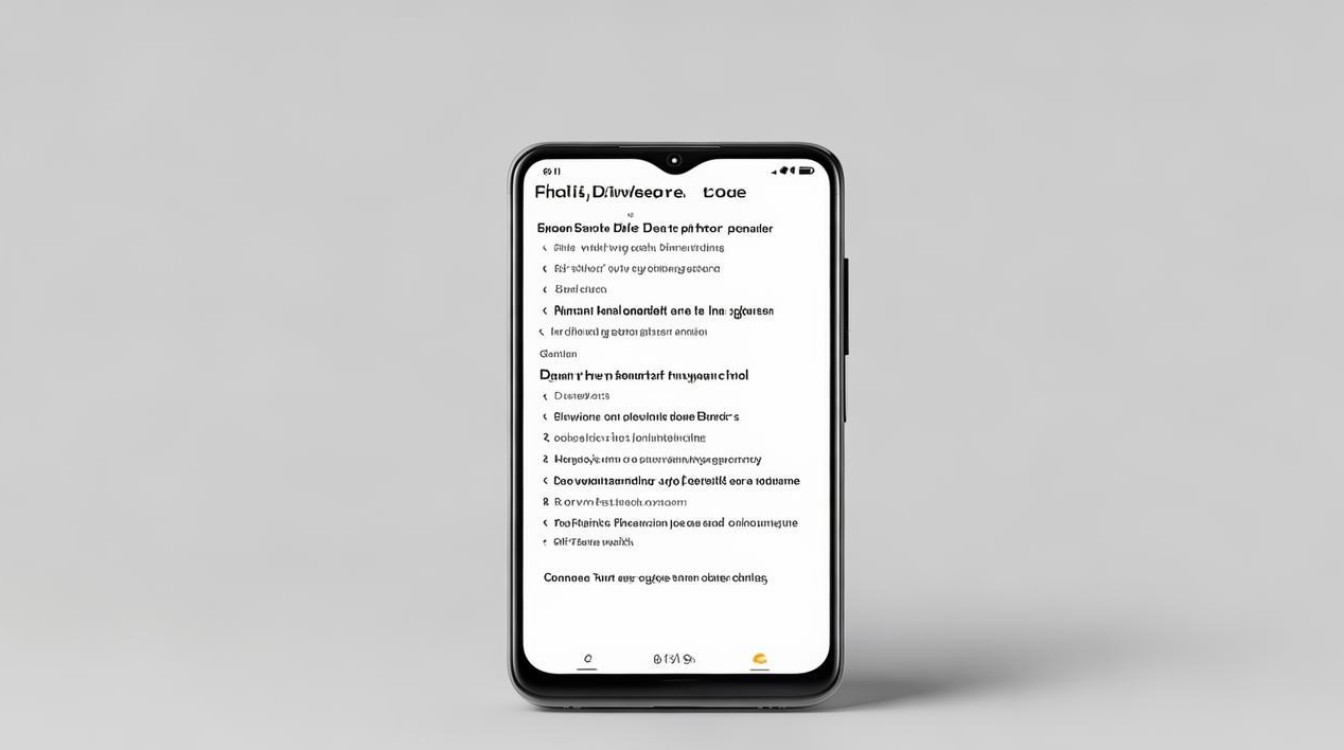
Q2:为什么找不到“开发者选项”?
A:常见原因包括:①未正确完成7次连续点击动作;②部分定制ROM可能屏蔽该入口;③MIUI某些版本需先进入“我的设备→全部参数”路径操作,可尝试重启设备后重新执行激活步骤。
遵循以上指引,您即可安全高效地利用Redmi Note 13 Pro的开发者功能进行深度定制,对于普通用户而言,最实用的组合通常是保持USB调试开启状态,其余高级设置
版权声明:本文由环云手机汇 - 聚焦全球新机与行业动态!发布,如需转载请注明出处。












 冀ICP备2021017634号-5
冀ICP备2021017634号-5
 冀公网安备13062802000102号
冀公网安备13062802000102号